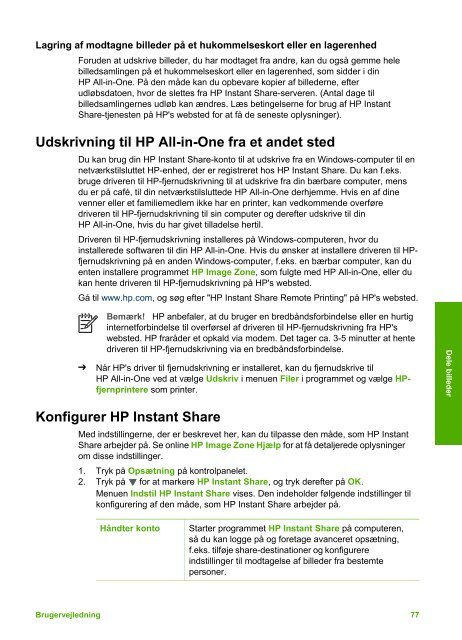HP Photosmart 3200 All-in-One series - Hewlett Packard
HP Photosmart 3200 All-in-One series - Hewlett Packard
HP Photosmart 3200 All-in-One series - Hewlett Packard
Create successful ePaper yourself
Turn your PDF publications into a flip-book with our unique Google optimized e-Paper software.
Lagr<strong>in</strong>g af modtagne billeder på et hukommelseskort eller en lagerenhed<br />
Foruden at udskrive billeder, du har modtaget fra andre, kan du også gemme hele<br />
billedsaml<strong>in</strong>gen på et hukommelseskort eller en lagerenhed, som sidder i d<strong>in</strong><br />
<strong>HP</strong> <strong>All</strong>-<strong>in</strong>-<strong>One</strong>. På den måde kan du opbevare kopier af billederne, efter<br />
udløbsdatoen, hvor de slettes fra <strong>HP</strong> Instant Share-serveren. (Antal dage til<br />
billedsaml<strong>in</strong>gernes udløb kan ændres. Læs bet<strong>in</strong>gelserne for brug af <strong>HP</strong> Instant<br />
Share-tjenesten på <strong>HP</strong>'s websted for at få de seneste oplysn<strong>in</strong>ger).<br />
Udskrivn<strong>in</strong>g til <strong>HP</strong> <strong>All</strong>-<strong>in</strong>-<strong>One</strong> fra et andet sted<br />
Du kan brug d<strong>in</strong> <strong>HP</strong> Instant Share-konto til at udskrive fra en W<strong>in</strong>dows-computer til en<br />
netværkstilsluttet <strong>HP</strong>-enhed, der er registreret hos <strong>HP</strong> Instant Share. Du kan f.eks.<br />
bruge driveren til <strong>HP</strong>-fjernudskrivn<strong>in</strong>g til at udskrive fra d<strong>in</strong> bærbare computer, mens<br />
du er på café, til d<strong>in</strong> netværkstilsluttede <strong>HP</strong> <strong>All</strong>-<strong>in</strong>-<strong>One</strong> derhjemme. Hvis en af d<strong>in</strong>e<br />
venner eller et familiemedlem ikke har en pr<strong>in</strong>ter, kan vedkommende overføre<br />
driveren til <strong>HP</strong>-fjernudskrivn<strong>in</strong>g til s<strong>in</strong> computer og derefter udskrive til d<strong>in</strong><br />
<strong>HP</strong> <strong>All</strong>-<strong>in</strong>-<strong>One</strong>, hvis du har givet tilladelse hertil.<br />
Driveren til <strong>HP</strong>-fjernudskrivn<strong>in</strong>g <strong>in</strong>stalleres på W<strong>in</strong>dows-computeren, hvor du<br />
<strong>in</strong>stallerede softwaren til d<strong>in</strong> <strong>HP</strong> <strong>All</strong>-<strong>in</strong>-<strong>One</strong>. Hvis du ønsker at <strong>in</strong>stallere driveren til <strong>HP</strong>fjernudskrivn<strong>in</strong>g<br />
på en anden W<strong>in</strong>dows-computer, f.eks. en bærbar computer, kan du<br />
enten <strong>in</strong>stallere programmet <strong>HP</strong> Image Zone, som fulgte med <strong>HP</strong> <strong>All</strong>-<strong>in</strong>-<strong>One</strong>, eller du<br />
kan hente driveren til <strong>HP</strong>-fjernudskrivn<strong>in</strong>g på <strong>HP</strong>'s websted.<br />
Gå til www.hp.com, og søg efter "<strong>HP</strong> Instant Share Remote Pr<strong>in</strong>t<strong>in</strong>g" på <strong>HP</strong>'s websted.<br />
Bemærk! <strong>HP</strong> anbefaler, at du bruger en bredbåndsforb<strong>in</strong>delse eller en hurtig<br />
<strong>in</strong>ternetforb<strong>in</strong>delse til overførsel af driveren til <strong>HP</strong>-fjernudskrivn<strong>in</strong>g fra <strong>HP</strong>'s<br />
websted. <strong>HP</strong> fraråder et opkald via modem. Det tager ca. 3-5 m<strong>in</strong>utter at hente<br />
driveren til <strong>HP</strong>-fjernudskrivn<strong>in</strong>g via en bredbåndsforb<strong>in</strong>delse.<br />
➔ Når <strong>HP</strong>'s driver til fjernudskrivn<strong>in</strong>g er <strong>in</strong>stalleret, kan du fjernudskrive til<br />
<strong>HP</strong> <strong>All</strong>-<strong>in</strong>-<strong>One</strong> ved at vælge Udskriv i menuen Filer i programmet og vælge <strong>HP</strong>fjernpr<strong>in</strong>tere<br />
som pr<strong>in</strong>ter.<br />
Konfigurer <strong>HP</strong> Instant Share<br />
Med <strong>in</strong>dstill<strong>in</strong>gerne, der er beskrevet her, kan du tilpasse den måde, som <strong>HP</strong> Instant<br />
Share arbejder på. Se onl<strong>in</strong>e <strong>HP</strong> Image Zone Hjælp for at få detaljerede oplysn<strong>in</strong>ger<br />
om disse <strong>in</strong>dstill<strong>in</strong>ger.<br />
1. Tryk på Opsætn<strong>in</strong>g på kontrolpanelet.<br />
2. Tryk på for at markere <strong>HP</strong> Instant Share, og tryk derefter på OK.<br />
Menuen Indstil <strong>HP</strong> Instant Share vises. Den <strong>in</strong>deholder følgende <strong>in</strong>dstill<strong>in</strong>ger til<br />
konfigurer<strong>in</strong>g af den måde, som <strong>HP</strong> Instant Share arbejder på.<br />
Håndter konto Starter programmet <strong>HP</strong> Instant Share på computeren,<br />
så du kan logge på og foretage avanceret opsætn<strong>in</strong>g,<br />
f.eks. tilføje share-dest<strong>in</strong>ationer og konfigurere<br />
<strong>in</strong>dstill<strong>in</strong>ger til modtagelse af billeder fra bestemte<br />
personer.<br />
Brugervejledn<strong>in</strong>g 77<br />
Dele billeder